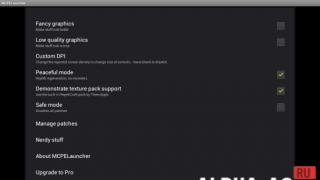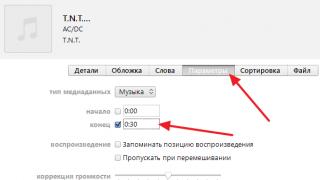Korisnici koji su prvi put kupili iPhone često ne mogu shvatiti kako postaviti vlastitu melodiju zvona. Činjenica je da iPhone ima neka ograničenja u pogledu melodija zvona. Na primjer, moraju biti spremljeni u M4R formatu i njihovo trajanje ne smije biti duže od 40 sekundi.
U ovom ćete materijalu naučiti kako stvoriti prikladnu melodiju zvona za iPhone i kako je postaviti na poziv. Članak će biti koristan za korisnike svih modernih modela iPhonea, uključujući iPhone 4, 4s, 5, 5s, 6, 6s, 7, 8 i iPhone X.
Kako stvoriti melodiju zvona za iPhone koristeći iTunes
Kao što je gore spomenuto, melodija zvona za iPhone mora biti u M4R formatu; obične MP3 datoteke ili glazba u drugim formatima neće raditi. Stoga, da biste koristili postojeću pjesmu kao melodiju zvona, prvo je morate pripremiti. To se može učiniti na različite načine, prvo ćemo vam reći kako se to radi pomoću iTunesa.
Počnimo s činjenicom da pjesma koju želite postaviti kao melodiju zvona mora biti u vašoj iTunes knjižnici. Ako je već tamo, onda je sve u redu, možete početi pripremati melodiju zvona. Ako nije, prvo ga preuzmite u svoju medijsku biblioteku. Da biste to učinili, otvorite odjeljak "Glazba" u iTunesu i povucite potrebne datoteke u njega ili upotrijebite izbornik "Datoteka - Dodaj datoteku u knjižnicu". Možete pročitati više o tome kako prenijeti glazbu u iTunes knjižnicu.
Nakon što je pjesma dodana u biblioteku, trebate je kliknuti desnom tipkom miša i odabrati opciju “Informacije o pjesmi”.
Kao rezultat toga, otvorit će se prozor s informacijama o odabranoj pjesmi. Ovdje, u kartici Opcije, možete skratiti pjesmu. Da biste to učinili, omogućite opcije "Start" i "End" i odredite vrijeme koje će služiti kao početak i kraj vašeg zvona. Vremensko razdoblje mora biti odabrano tako da ne prelazi 40 sekundi, inače ga iPhone neće moći prepoznati kao melodiju zvona. Nakon obrezivanja ne zaboravite kliknuti gumb "U redu".

Nakon toga vraćamo se u iTunes knjižnicu i ponovno odabiremo datoteku koja bi trebala postati melodija zvona za iPhone. Pritom ne obraćamo pozornost na činjenicu da se nakon skraćivanja trajanje kompozicije nije promijenilo, tako bi trebalo biti. Nakon što odaberete datoteku, otvorite izbornik "Datoteka" i odaberite "Pretvori - Stvori verziju u AAC formatu" (u nekim verzijama iTunesa ovaj se izbornik zove "Pretvori - Stvori verziju u AAC").

Kao rezultat toga, njezina će se kopija pojaviti pored izvorne skladbe u knjižnici. U tom će slučaju trajanje nove datoteke već biti isto kao što smo ranije naveli.

Sada morate desnom tipkom miša kliknuti izrezanu verziju kompozicije i odabrati "Prikaži u Windows Exploreru".

Nakon toga otvorit će se mapa koja sadrži izrezanu verziju skladbe. U ovom slučaju, ova datoteka će imati ekstenziju m4a. Da bi se mogla koristiti kao melodija zvona za iPhone potrebno joj je promijeniti ekstenziju u m4r ili jednostavnije rečeno preimenovati je tako da na kraju datoteke stoji m4r, a ne m4a.

Ako vam se ekstenzije datoteka ne prikazuju, morate promijeniti postavke Windows Explorera. Da biste to učinili, otvorite izbornik Start i potražite “Folder Options” ako imate Windows 7 ili “File Explorer Options” ako imate Windows 10.

U opcijama Explorera potrebno je otići na karticu “View”, onemogućiti opciju “Hide extensions” i spremiti postavke klikom na gumb “OK”. Nakon toga možete promijeniti nastavak melodije zvona iz m4r u m4a.

Nakon promjene ekstenzije, melodija zvona je spremna i može se učitati u memoriju iPhonea. Kako se to radi, raspravljat ćemo na kraju članka. U međuvremenu, alternativni način za stvaranje melodija zvona, bez korištenja iTunes programa i bez preimenovanja datoteka.
Kako stvoriti melodiju zvona za iPhone bez iTunesa
Ako ne možete shvatiti gore opisanu metodu stvaranja melodije zvona, možete krenuti drugim putem. Možete stvoriti melodiju zvona za iPhone pomoću mrežnog pretvarača.
Da biste to učinili, idite na web mjesto mp3cut.ru i kliknite na gumb "Otvori datoteku".

Nakon toga otvorit će se prozor za odabir datoteke. Ovdje morate odabrati kompoziciju za melodiju zvona i kliknuti na gumb "Otvori".

Nakon toga će se skladba koju ste odabrali otvoriti u sučelju mp3cut.ru. U ovoj fazi morate skratiti kompoziciju tako da dobijete melodiju zvona ne dulju od 40 sekundi. Da biste to učinili, stavite plave oznake na početak i kraj segmenta koji bi trebao postati melodija zvona.

Nakon toga aktivirajte opciju “Ringtone za iPhone”. Na taj način govorite stranici da želite primiti melodiju zvona u m4r formatu.

Sada, da biste dobili gotovu melodiju zvona, kliknite gumb "Izreži".


Na kraju samo trebate kliknuti na gumb "Preuzmi" i preuzeti melodiju zvona za iPhone spremnu za korištenje na svoje računalo.
Kako postaviti melodiju zvona na iPhone
Bez obzira na to kako dobijete melodiju zvona u m4r formatu, na kraju je ipak trebate učitati u memoriju iPhonea. U najnovijim verzijama iTunesa to se radi prilično jednostavno. Za to je potrebno pokrenuti iTunes i kliknuti na ikonu uređaja koja se pojavljuje u gornjem lijevom kutu iTunes programa.

Nakon toga morate otići u odjeljak "Zvukovi" i jednostavno povući melodiju zvona u m4r formatu na popis.

Preuzimanje melodije zvona započet će automatski odmah nakon povlačenja. Nakon završetka preuzimanja, sve što trebate učiniti je postaviti ovu melodiju zvona na svoj iPhone. Da biste to učinili, otvorite postavke i idite na odjeljak "Zvukovi".

Zatim morate otvoriti pododjeljak "Melodija zvona" i odabrati jednu od dostupnih melodija zvona.

Ako je sve učinjeno ispravno, pjesma koja je preuzeta putem iTunesa pojavit će se na popisu ringtagova.
Standardne melodije zvona na Apple uređajima uvijek su prepoznatljive i vrlo popularne. Međutim, ako želite postaviti svoju omiljenu pjesmu kao melodiju zvona, morat ćete se malo potruditi. Danas ćemo pobliže pogledati kako možete stvoriti melodiju zvona za svoj iPhone i zatim je dodati na svoj uređaj.
Apple ima određene zahtjeve za melodije zvona: trajanje ne smije biti duže od 40 sekundi, a format mora biti m4r. Samo ako su ti uvjeti ispunjeni, melodija zvona se može kopirati na uređaj.
U nastavku ćemo pogledati nekoliko načina za stvaranje melodije zvona za vaš iPhone: pomoću internetske usluge, vlasničkog programa iTunes i samog uređaja.
Metoda 1: Online usluga
Danas Internet pruža dovoljan broj online usluga koje vam omogućuju stvaranje melodija zvona za iPhone u tren oka. Jedino upozorenje je da ćete za kopiranje gotove melodije i dalje morati koristiti program iTunes, ali više o tome kasnije.


Ovime je dovršeno stvaranje melodije zvona pomoću mrežne usluge.
2. način: iTunes
Sada prijeđimo izravno na ugrađene alate ovog programa koji nam omogućuju stvaranje melodije zvona.
- Da biste to učinili, pokrenite iTunes, idite na karticu u gornjem lijevom kutu programa "Glazba, muzika", a u lijevom dijelu prozora otvorite odjeljak "Pjesme".
- Desnom tipkom miša kliknite pjesmu koja će se pretvoriti u melodiju zvona i odaberite stavku u kontekstnom izborniku koji se pojavi "Inteligencija".
- "Opcije". Ovdje su točke "Početak" I "Kraj", pored kojeg je potrebno označiti kućice, a zatim označiti točno vrijeme početka i završetka vašeg zvona.
- Radi praktičnosti, otvorite pjesmu u bilo kojem drugom playeru, na primjer, u standardnom, kako biste ispravno odabrali potrebne vremenske intervale. Kada završite s određivanjem vremena, kliknite gumb "U REDU".
- Odaberite skraćenu stazu jednim klikom, a zatim kliknite karticu "Datoteka" i idite na odjeljak “Pretvori” – “Stvori AAC verziju”.
- Na popisu pjesama pojavit će se dvije verzije vaše pjesme: jedna originalna, a druga skraćena. To je ono što nam treba.
- Desnom tipkom miša kliknite melodiju zvona i u kontekstnom izborniku koji se pojavi odaberite "Prikaži u Windows Exploreru".
- Kopirajte melodiju zvona i zalijepite kopiju na bilo koje prikladno mjesto na računalu, na primjer, postavite je na radnu površinu. S ovom kopijom ćemo dalje raditi.
- Ako pogledate svojstva datoteke, vidjet ćete da je njen format m4a. Ali kako bi iTunes prepoznao melodiju zvona, format datoteke mora se promijeniti u m4r.
- Da biste to učinili, otvorite izbornik "Upravljačka ploča", u gornjem desnom kutu postavite način gledanja "Male ikone" a zatim otvorite odjeljak "Opcije istraživača"(ili "Postavke mapa").
- U prozoru koji se otvori idite na karticu "Pogled", idite dolje na kraj popisa i poništite stavku "Sakrij ekstenzije za registrirane vrste datoteka". Spremite promjene.
- Vratite se na kopiju melodije zvona, koja se u našem slučaju nalazi na radnoj površini, kliknite je desnom tipkom miša i u skočnom kontekstnom izborniku kliknite gumb "Preimenovati".
- Ručno promijenite ekstenziju datoteke iz m4a u m4r, kliknite na tipku Unesi, a zatim se slažete s promjenama.


Imajte na umu da možete odrediti bilo koji segment odabrane pjesme, ali trajanje melodije zvona ne smije biti duže od 39 sekundi.











Sada ste spremni kopirati pjesmu na svoj iPhone.
3. način: iPhone
Melodija zvona može se stvoriti pomoću samog iPhonea, ali ovdje ne možete bez posebne aplikacije. U tom slučaju morat ćete instalirati Ringtonio na svoj pametni telefon.
- Pokrenite Ringtonio. Prije svega, morat ćete dodati pjesmu u aplikaciju, koja će kasnije postati melodija zvona. Da biste to učinili, dodirnite ikonu mape u gornjem desnom kutu, a zatim omogućite pristup svojoj glazbenoj kolekciji.
- Odaberite željenu pjesmu s popisa.
- Sada prijeđite prstom preko zvučnog zapisa i tako označite područje koje neće biti uključeno u melodiju zvona. Da biste ga uklonili, koristite alat "Škare". Ostavite samo dio koji će postati melodija zvona.
- Aplikacija vam neće dopustiti spremanje melodije zvona ako je njezino trajanje dulje od 40 sekundi. Čim se taj uvjet ispuni, gumb "Uštedjeti"će postati aktivan.
- Za dovršetak unesite naziv datoteke ako je potrebno.
- Melodija je spremljena u Ringtonio, ali će je trebati izvući iz aplikacije. Da biste to učinili, povežite telefon s računalom i pokrenite iTunes. Kada se uređaj otkrije u programu, kliknite minijaturnu ikonu iPhonea na vrhu prozora.
- U lijevom dijelu prozora idite na odjeljak "Dijeljene datoteke". S desne strane jednim klikom odaberite Ringtonio.
- S desne strane vidjet ćete prethodno stvorenu melodiju zvona, koju jednostavno trebate povući iz iTunesa na bilo koje mjesto na računalu, na primjer, na radnu površinu.








Prijenos zvona na iPhone
Dakle, koristeći bilo koji od tri načina, stvorit ćete melodiju zvona koja će biti pohranjena na vašem računalu. Sve što je preostalo učiniti je dodati ga na svoj iPhone putem iTunesa.


Stvaranje melodije zvona za iPhone po prvi put može se činiti prilično napornim. Ako je moguće, upotrijebite prikladne i besplatne internetske usluge ili aplikacije; ako ne, iTunes će vam omogućiti stvaranje iste melodije zvona, ali će trebati malo više vremena da je napravite.
Sada ćete saznati elementarni način "kako napraviti melodiju zvona koristeći iTunes" i preuzeti je na iPhone, za ovo nam je potrebno:
- Windows ili Mac OS X računalo s iTunesom
- omiljena glazba u iTunesu, od koje ćemo napraviti svoje melodije zvona (za preuzimanje pjesme, povucite je na iTunes)
Sada praktični vodič “Kako napraviti melodiju zvona za iPhone”
Korak 1. Idite na iTunes i odaberite glazbenu kompoziciju od koje želite napraviti melodiju zvona.
Korak 2. Kliknite na odabranu kompoziciju desnom tipkom miša kliknite → Detalji, odaberite "Opcije" na vrhu, trebao bi postojati isti prozor kao na slici ispod, u kojem određujemo vremensko razdoblje buduće melodije zvona. Da biste to učinili, označite potvrdne okvire "Start", "Stop" i postavite vrijeme (pažnja ne više od 40 sekundi). Pritisnite OK.
Korak 3. Opet na pjesmu, desni klik i odaberite "Pretvori u AAC format"

Korak 4. Nakon pretvorbe pojavit će se naša melodija zvona, desnom tipkom miša kliknite na nju - "Prikaži u Finderu ili Windows Exploreru". Otvorit će se prozor u kojem se nalazi melodija zvona sa melodijom zvona s ekstenzijom m4a, sada morate promijeniti ekstenziju, mijenjajući m4a u m4r, to se radi preimenovanjem datoteke.
Korak 5. Zapravo m4r datoteka je melodija zvona. Napravite mapu na radnoj površini računala "Moje melodije zvona za iPhone" i tamo premjestite kreiranu melodiju zvona.
Korak 6. Sada se vratite na iTunes i izbrišite kreiranu 40-sekundnu aac datoteku, a također poništite početak i kraj pjesme inače će nastaviti igrati 40 sekundi. (Ne znam kako je na Windowsima, ali na Macu ako ne izbrišete aac datoteku, melodije se ne dodaju zvukovima)

Korak 7. Idite u mapu "Moje melodije zvona za iPhone" i dvaput kliknite na kreiranu melodiju zvona ili samo povucite i ispustite na iTunes.
Kako postaviti melodiju zvona na iPhone
Sada kada imate spremnu melodiju zvona za iPhone, Došao sam to skinuti na svoj pametni telefon! Uopće nije teško i neće oduzeti puno vremena. Započnimo!
Korak 1. Uzmite jedan iPhone i jedno računalo s instaliranim iTunesom i povežite ih USB kabl.
Korak 2. U iTunes bočnom izborniku potražite Kartica Zvukovi ikonom "Zvonce" i kliknite na nju
Korak 3. Sada potvrdite okvir "Sinkroniziraj melodije zvona", kliknite "Primijeni".

Korak 4. Nakon sinkronizacije, na vašem iPhoneu idite na Postavke → Zvukovi → Melodija zvona i postavite novu melodiju zvona za poziv.
Uz ovu jednostavnu uputu naučili ste kako napraviti melodiju zvona u iTunesu, ova se metoda smatra standardnom i može se koristiti na svim modelima iPhonea.
Postoje i druge metode za stvaranje melodije zvona za iPhone, na primjer, korisnici koji su napravili jailbreak svog uređaja mogu ga instalirati iz Cydije, a oni koji nisu napravili jailbreak svoj iPhone mogu preuzeti gotove melodije zvona.
Pitanja?
Imate li problema sa stvaranjem melodija zvona za iPhone ili upravljanjem melodijama zvona na računalu? Javite nam u komentarima ili na VKontakteu i mi ćemo se potruditi da vam pomognemo!
Pametni telefoni marke Apple, koji se nazivaju i iPhone, privlače mnoge kupce svojom jednostavnošću korištenja i dizajnom. Ovo je tanak telefon s mnogim funkcijama dostupnim korisniku 24 sata dnevno. Izdaje se na iOS operativnom sustavu. Na tržištu mobilnih telefona glavni je konkurent svim Android telefonima.
Svi mi, korisnici pametnih telefona, volimo da naš telefon izgleda jedinstveno - za to koristimo razne elemente personalizacije - dizajn izbornika, pozadinu na glavnom ekranu i, naravno, melodiju zvona. Ali ne počinju sve pjesme koje volimo dovoljno glasno ili od trenutka kada bismo željeli. Da biste to učinili, postoje načini sređivanja melodije.
Možete napraviti melodiju zvona za iPhone 4, 5 koristeći nekoliko programa (iTunes, iTools (OS X/Windows); (GarageBand (OS X); Fried Cookies’ Ringtone Maker (Windows), kao i online usluge.
Stvaranje melodije zvona za iPhone koristeći iTunes
Dakle, kako stvoriti melodiju zvona u iTunesu:
- Preuzmite i instalirajte iTunes program na svoje računalo.
- Učitavamo pjesmu koju želimo izrezati za telefonski poziv.
- U sučelju programa, na kartici "Glazba", pronađite željenu pjesmu.
- Desnom tipkom miša kliknite željenu pjesmu i odaberite odjeljak "Informacije". Idite na karticu "Parametri".
- Na kartici Parametri vidimo retke "Start" i "Stop time". Označite okvire i dodijelite ove parametre prema vlastitom nahođenju. Na primjer: 0:35:00 i 0:01:05.
- Savjet: poslušajte pjesmu unaprijed i odredite točno vrijeme početka i završetka.
- Maksimalna duljina zvona za iPhone je 30 sekundi.
- Pritisnite OK i pogledajte početni izbornik - popis glazbenih zapisa.
- Desnom tipkom miša ponovno kliknite pjesmu, a zatim odaberite "Create AAC version." Sada imamo datoteku na popisu s istim nazivom kao pjesma koja se skraćuje, ali njeno trajanje je 30 sekundi.
- Desnom tipkom miša kliknite rezultirajuću datoteku i odaberite "Prikaži u Windows Exploreru". Otvara se mapa u kojoj se nalazi naša m4a datoteka.
- Kako bi iTunes mogao pročitati datoteku, trebate promijeniti njezin naziv i format. Tako bi naša datoteka, na primjer, song.m4a trebala postati song.m4r. Nakon spremanja vidjet ćemo da će se promijeniti ikona datoteke. Ako se format datoteke ne može promijeniti:
- Kada se naša mapa upravo otvori, pritisnite tipku Alt - na vrhu se pojavljuje izbornik. Pritisnite Alati - Mogućnosti mape.
- U prozoru koji se otvori idite na drugu karticu ("Prikaz"), pomaknite se prema dolje na popisu i poništite okvir pored retka "Sakrij ekstenzije za registrirane vrste datoteka" - Primijeni - U redu.
- Kada smo uspješno promijenili format, kliknite lijevom tipkom miša na našu glazbenu datoteku, trebala bi se reproducirati u programu.
- Nakon toga kliknite gumb "Glazba" u gornjem lijevom kutu - Zvukovi (melodija). Različite verzije programa mogu imati različita imena. Idemo na ovu karticu i tamo vidimo našu datoteku.
- Ali telefon i dalje ne može pročitati ovu datoteku, pa moramo sinkronizirati zvukove.
- Pritisnite tipku iPhone. U prozoru koji se otvara na vrhu vidimo mnoge kartice: zvukove, glazbu, fotografije, videozapise i druge.
- Odaberite karticu "Zvukovi" i potvrdite okvir za našu stvorenu melodiju zvona.
- Pritisnite gumb "Primijeni". Čekamo da se sinkronizacija dovrši i melodija zvona postane dostupna na telefonu.
- Vraćamo se na karticu “Glazba” pomoću gumba u gornjem lijevom kutu i brišemo kreiranu datoteku od 30 sekundi jer će samo smetati.
- Ne zaboravite da smo u svojstvima naše staze u punoj veličini postavili trajanje na 35 sekundi. U tom slučaju, ako je pjesma na popisu za reprodukciju, automatski će se reproducirati od 35 sekundi i nastaviti 30 sekundi. Idemo u odjeljak "Informacije" i na kartici "Opcije" poništimo okvire koje smo naveli, kliknite "U redu".
Osim toga, pročitajte članke: i.
Stvaranje melodije zvona pomoću ITools
Možda će vam se sučelje ovog programa činiti jednostavnijim. Ovo je alternativni način za stvaranje melodije zvona za iPhone 4, 5.
- Preuzmite program ITools i pokrenite ga na svom računalu. Naravno, naš telefon je već povezan.
- Nakon povezivanja pojavit će se prozor programa. U izborniku s lijeve strane odaberite karticu Mediji - “Melodije zvona” (sa ikonom zvona).
- Pri vrhu, na ploči koja se pojavi, pronađite ikonu zvona i kliknite.
- U prozoru koji se pojavi možete odabrati bilo koji fragment melodije do 25 sekundi za SMS i do 40 sekundi za pozive, možemo ga slušati upravo tamo. Postavite okvire i kliknite gumb "Spremi".
- U prozoru koji se pojavi odaberite funkciju "Uvezi na uređaj". Također možete spremiti na PC, ali to je po vašem nahođenju.
- Završili smo rad s uređajem i zadovoljni smo novom melodijom zvona koja je postala dostupna na telefonu.
Načini stvaranja melodija zvona na mreži
Postoji nekoliko online usluga na kojima možete napraviti melodiju zvona za iPhone na mreži. Svi oni rade na sljedeći način:
- učitajte pjesmu koju želimo skratiti na poslužitelj;
- skrati to;
- stranica nudi poveznicu za preuzimanje melodije zvona u dvije vrste formata: .mp3 i m4r. Jedan je za slušanje na računalu, ako je potrebno, a drugi je za postavljanje kao melodiju zvona za naš iPhone.
Ovdje je popis nekih od najčešćih internetskih usluga na kojima možemo kreirati vlastite melodije zvona.
Melodije zvona jedan su od najlakših načina da svoj iPhone 5, 6, 7, 8, X učinite drugačijim od ostalih: slijedeći jednostavne preporuke, svatko može stvoriti m4r format od pjesme (glazbe, melodija) u iTunesu i instalirati (postaviti) zvona na iPhoneu pomoću računala (preko iTunesa).
Osim svoje zabavne funkcije, melodije zvona mogu biti vrlo korisne – ako nemate Apple Watch, melodije vam mogu pomoći da saznate tko vas zove bez vađenja telefona iz džepa. Jednostavno odaberite određene melodije zvona za svoje najpopularnije kontakte.
U ovom članku ćemo vam reći kako stvoriti vlastitu ekskluzivnu melodiju zvona na iPhoneu u .m4r formatu i pokazati kako instalirati glazbu na iPhone putem iTunes bilo koje verzije.
Postupak postavljanja melodije kao zvuka zvona ne zahtijeva posebne tehničke vještine. Istina, malo se zakompliciralo lansiranjem iTunesa 12.7 u rujnu 2017., kada je Apple tiho iz programa uklonio Ringtones odjeljak (kao i iOS aplikacije).
Ispod je detaljno objašnjenje kako stvoriti melodiju zvona ili pjesmu iz svoje iTunes glazbene biblioteke u prilagođenu melodiju zvona i preuzeti je na svoj iPhone koristeći iTunes 12.7 ili noviji - to je još uvijek moguće učiniti, iako postupak nije tako intuitivan kao bilo je.
Stvorite melodiju zvona za iPhone koristeći iTunes
Prije nego počnete stvarati melodiju zvona na svom iPhoneu, trebate odabrati melodiju za melodiju zvona s iTunesa. Možete koristiti apsolutno bilo koju melodiju ili pjesmu, bez obzira na veličinu izvorne datoteke i njezinu kvalitetu.
1. Koristit će se samo dio pjesme, pa desnom tipkom miša kliknite naslov pjesme, odaberite “Informacije o pjesmi” (ili “Dohvati informacije”), a zatim idite na karticu “Opcije”.

2. Označite kućice Start i Stop i unesite vrijeme za ograničavanje dijela melodije koji želite koristiti kao melodiju zvona. Ako ste za melodiju zvona odabrali početak pjesme, samo označite okvir "Stop".

Zapravo, najbolji način za pronalaženje dobrih vremenskih oznaka je putem pokušaja i pogrešaka—ne zaboravite staviti pjesmu na ponavljanje kako biste provjerili rezultate.
3. Sada odaberite pjesmu, idite na Datoteka na vrhu zaslona, zatim Pretvori → Stvori AAC verziju (u ranijim verzijama redoslijed je bio Datoteka → Stvori novu verziju → Stvori AAC verziju"). Ovako nastaje melodija zvona za iPhone.

iTunes će duplicirati pjesmu (što se ne događa uvijek na svim verzijama), ali ako bolje pogledate, vidjet ćete da nova verzija traje oko 10-30 sekundi (ili tako nešto). Ovo je dio melodije koji će se koristiti kao zvuk zvona.
4. Nakon ovoga ne zaboravite se vratiti na izvornu pjesmu i poništiti odabir opcija "Start" i "Stop", inače ćete tijekom reprodukcije čuti samo kratki dio melodije odabrane za melodiju zvona.
U prvom od njih koristit ćemo uređaj s ugrađenim macOS-om:
1) Uzimamo i povlačimo novostvorenu melodiju zvona na bilo koje prikladno mjesto (na primjer, radnu površinu).
2) Preimenujte datoteku, format je iz .m4a u .m4r

3) Potvrdite svoje radnje.

Stvorite melodiju zvona za iPhone u m4r formatu
Kao što ste pogodili, druga metoda je prikladna za vlasnike sustava Windows:
1) Desnom tipkom miša kliknite skraćenu verziju zapisa i kliknite "Prikaži u Exploreru".

2) Premjestite odabranu pjesmu na bilo koju željenu lokaciju i preimenujte je iz .m4a u .m4r

Stvaranje melodije zvona za iPhone u m4r formatu
3) Potvrdite svoju akciju.

6. Vratite se na iTunes i izbrišite kratku verziju pjesme, ne zaboravite prvo pažljivo provjeriti njezinu duljinu. Desnom tipkom miša kliknite datoteku i odaberite Izbriši ili Ukloni iz biblioteke. Nakon što se pojavi zahtjev, potvrdite radnju - "Izbriši pjesmu".

Vrlo je važno da datoteku izbrišete samo iz vaše iTunes knjižnice, a ne s tvrdog diska vašeg Mac računala. Dakle, ako se pojavi upit s upitom da potvrdite želite li premjestiti datoteku u smeće, kliknite "Spremi datoteku". To je to, melodija zvona za iPhone je napravljena, ostaje samo da je instalirate!

Gdje se pohranjuju melodije zvona nakon ažuriranja iTunesa na verziju 12.7 ili noviju?
Ako ste već prije kreirali melodije zvona na svom iPhoneu, prije nego što je objavljena ažurirana verzija iTunesa 12.7, onda se vjerojatno pitate gdje su mogle nestati, budući da odjeljak “Zvukovi” u iTunesu više ne postoji. Ne brinite, vaše melodije zvona nisu izbrisane.
1. Najlakši način je pokrenuti program pretraživanja “Spotlight search” kako biste pronašli mapu s melodijama zvona. Ali ako vam se ova metoda ne čini sasvim prikladnom - daje previše rezultata, pokušajte koristiti sličan put s "Finderom" (ovisno o softveru, nazivi nekih mapa mogu se razlikovati):
[Korisničko ime] → Glazba → iTunes → iTunes Glazba → Zvukovi
2. U ovoj mapi vidjet ćete da su vaši zvukovi zvona sigurni i zdravi. Sada ih trebate povući u iTunes, u odjeljak Zvukovi na vašem iPhoneu.
Kako postaviti melodiju zvona na iPhoneu (5, 6, 7, 8, X) putem iTunesa?
Nakon što ste stvorili melodiju zvona, vrijeme je da je instalirate na svoj iPhone! To se može učiniti na dva načina, dobivajući različite rezultate. Naravno, prvo ga morate preuzeti na svoj pametni telefon. Ovo vam neće oduzeti puno vremena, pa ne biste trebali imati problema.
Kako premjestiti i instalirati melodiju zvona na iPhone s računala?
1. Povežite svoj iPhone na iTunes i kliknite na ikonu telefona desno od padajućeg izbornika Glazba, Filmovi, Zvukovi itd. (ili desno od ikone s tri točke u ranijim verzijama iTunesa). Ovo će otvoriti iTunes ploču vašeg telefona, gdje ćete morati odabrati "Zvukovi" u lijevom stupcu.
Važno: prije nego što to učinite, potvrdite okvir pored "ručno obraditi glazbu i video" na kartici "Opcije".


2. Pritisnite Sinkroniziraj zvukove → Odabrani zvukovi, zatim pjesmu koju ste stvorili. Na kraju idite u donji desni kut i kliknite Primijeni (to možete učiniti i jednostavnim povlačenjem i ispuštanjem datoteka).

3. Sada, bez obzira na verziju iTunesa, vaš iPhone ima vlastite melodije zvona. Sve što trebate učiniti je otići u “Postavke” svog telefona, zatim odabrati “Zvukovi i zvukovi” (ili samo “Zvukovi”) i postaviti melodiju zvona na svom iPhoneu.

4. Vidjet ćete popis događaja - nove poruke u pošti, nove glasovne i tekstualne poruke, pozive itd., kao i odgovarajuće zvukove. Za promjenu, na primjer, "Ton teksta", kliknite ovu stavku.
5. Sada možete birati između niza zvukova. Melodije koje je korisnik upravo dodao najvjerojatnije će biti na vrhu popisa i označene tamnijom trakom. Kliknite na jednu od melodija i ona će se reproducirati. Ako ste zadovoljni, kliknite "Zvukovi i zvukovi" u gornjem lijevom kutu da biste se vratili i odabrali novu melodiju zvona (nije potrebna potvrda). Ako vam se melodija ne sviđa, odaberite drugu s popisa i poslušajte je.

Postavite ili napravite melodiju zvona za iPhone putem iTunesa
Stoga je vrlo lako (i praktično) postaviti melodiju zvona na svoj iPhone i odabrati melodiju za svačiji ukus.
Kako postaviti novu melodiju zvona za određeni iPhone kontakt?
1. Idite na aplikaciju Kontakti na svom iPhoneu i odaberite korisnika koji vas zanima, zatim kliknite gumb Uredi u gornjem desnom kutu. Jedna od dostupnih opcija bit će polje "Ringtone", gdje je melodija najvjerojatnije postavljena prema zadanim postavkama.
2. Kliknite na ovo polje i pojavit će se potpuni izbornik iz kojeg možete odabrati bilo koju melodiju zvona koju želite. Uspješno ste postavili melodiju zvona za svoj iPhone kontakt!